如何實現無紙化:5 個簡單步驟
已發表: 2022-01-29實現無紙化並不難,特別是如果你有合適的工具來做到這一點。 如果您想完全放棄紙張,有五個應用程序或服務可以幫助您簡單、有效且永久地進行更改。
首先,盤點。 在你的生活中,你還在哪裡使用紙? 也許您將待辦事項清單保存在筆記本中,或者您有一堆用墨水簽名的文件,現在無處可去。 與其對應該從生活中廢除所有紙張的想法感到不知所措,不如通過確定紙張仍然多產的關鍵領域來思考更小的問題,這樣您就可以首先專注於這些地方。
一旦你知道你正在處理什麼,你將需要這五個工具:
待辦事項列表應用程序,
掃描應用程序,
電子簽名工具,
雲存儲和文件共享服務,以及
一個筆記應用程序。
讓我們仔細看看這些工具中的每一個以及它們的作用。 您將在下面找到針對特定應用的建議,以幫助您入門。
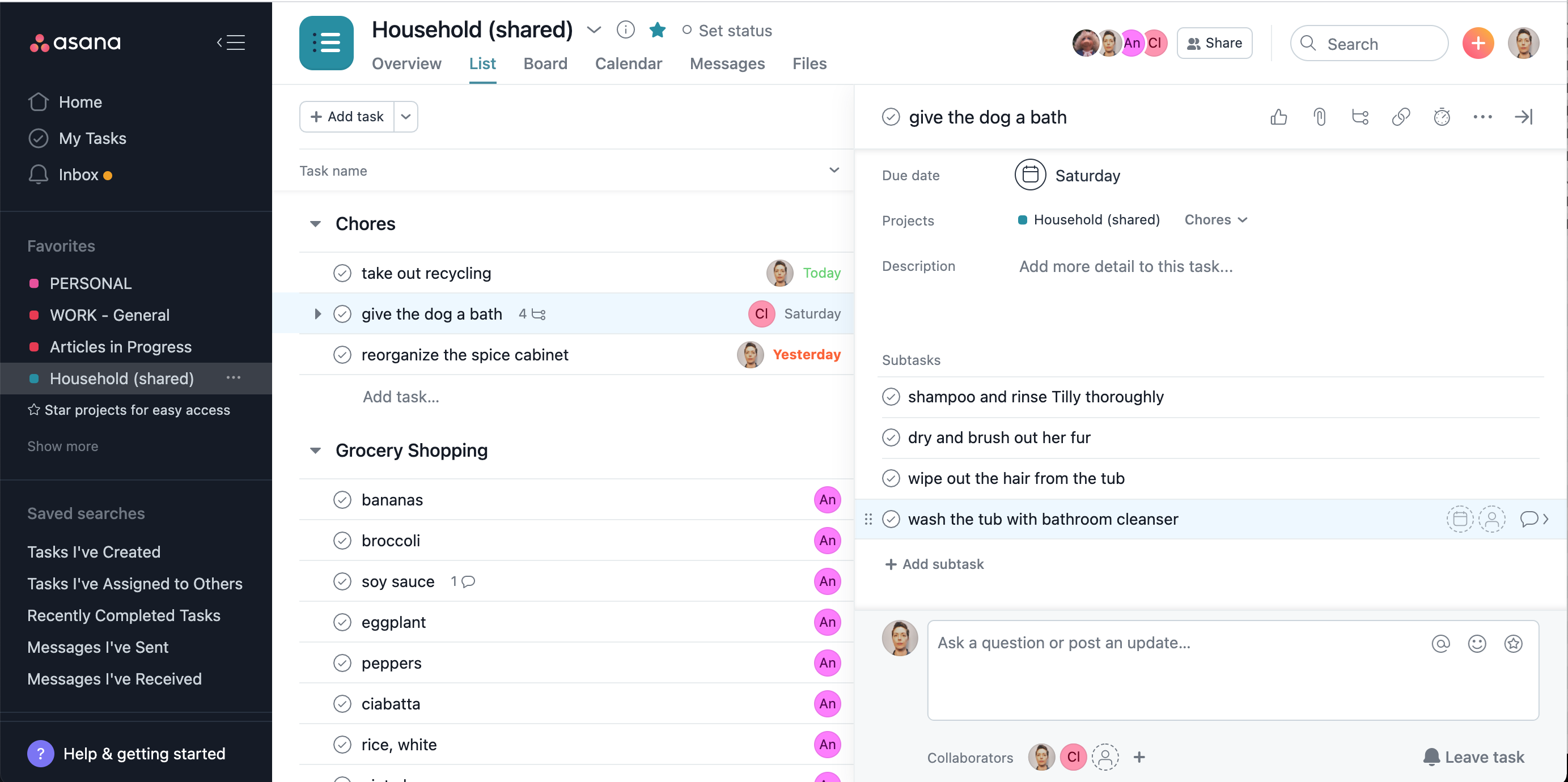
1. 待辦事項列表應用
如果您想實現無紙化,您必須找到一個適合您的待辦事項列表應用程序並堅持使用幾週。
最好的待辦事項清單應用程序比紙質清單高效得多。 使用應用程序,您的任何文字都不會被劃掉和亂塗亂畫。 當優先級或截止日期發生變化時,您可以輕鬆地編輯和重新安排任務。 您可以將任務分配給其他人,獲取即將到期的提醒,為您的任務添加鏈接和一鍵撥號電話號碼,等等。
我在待辦事項列表應用程序中的前兩個選擇是 Todoist Premium 和 Asana。 其他一些應用程序非常適合特定類型的人。 它們包括 OmniFocus(適用於遵循 Getting Things Done 方法的 Apple 用戶)、TickTick(適用於 Pomodoro 技術的用戶)和 Workflowy(適用於那些喜歡極其簡單和精簡的應用程序體驗的用戶)。
選擇待辦事項應用程序後,首先創建三類列表:工作、個人和家庭。 如果它們不太適合您的需求,您可以稍後更改它們。
在“工作”部分,寫下您本週必須為您的工作完成的任務。 然後停下來。 不要太雄心勃勃或想得太遠。 在您的個人列表中,寫下一些個人待辦事項——無論您想到什麼,例如發送感謝卡或安排理髮。 使用您的家庭部分來開始雜貨購物清單並寫下想到的其他任務,無論您需要多長時間完成它們。 您還可以為雜項創建一個名為 Someday 的列表。
這已經足夠開始了。 當您使用待辦事項應用程序時,您會發現在組織列表、設置提醒和將任務分配給其他人時哪些策略最有效。
在最初的幾周里,讓你的清單簡短明了。 第一次使用待辦事項應用程序就像養成任何其他新習慣一樣; 如果它太複雜,你可能不會堅持下去。 一旦你養成了習慣,你就可以開始完善你的待辦事項列表策略。
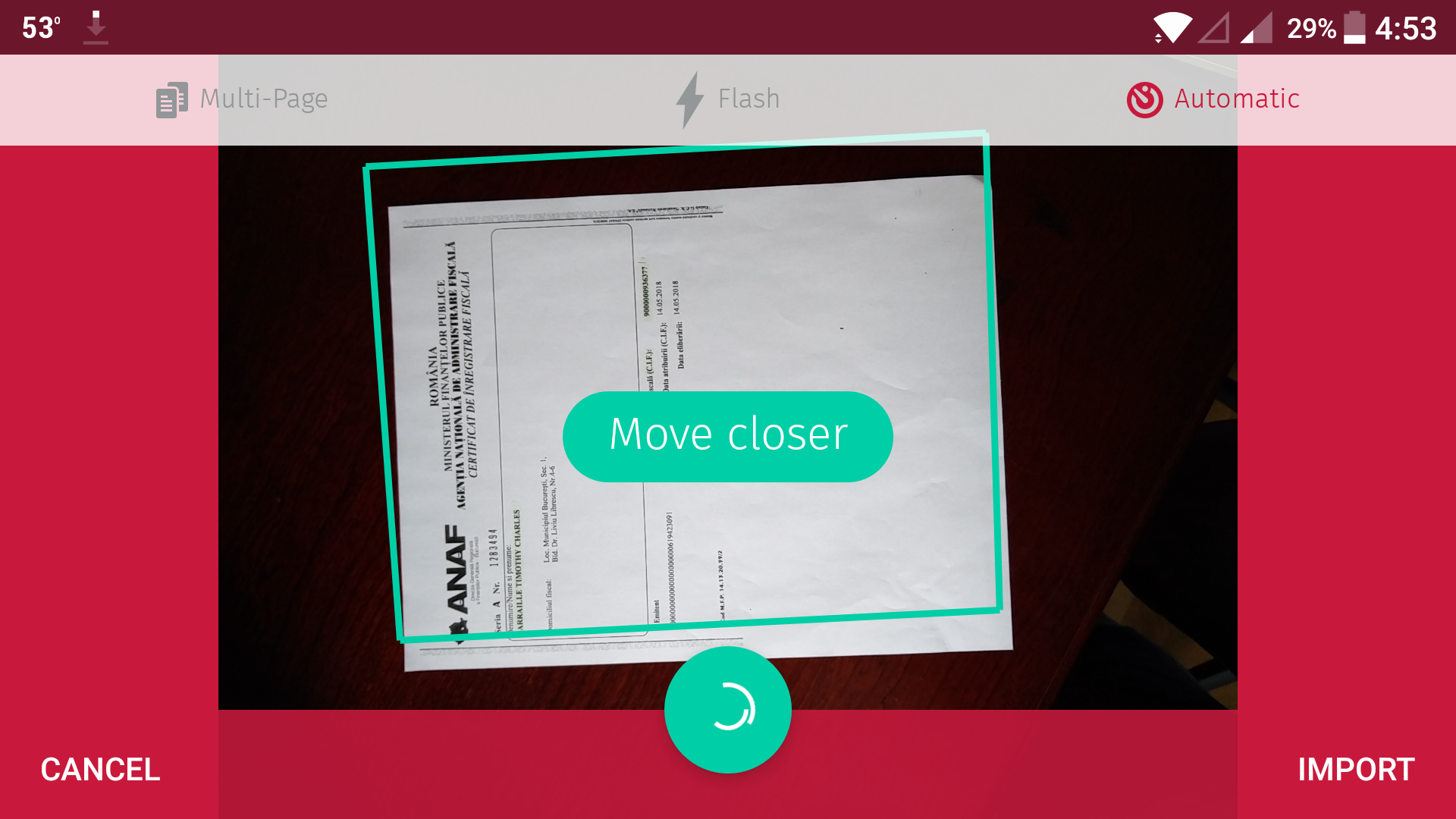
2.一個掃描應用程序
掃描應用程序對於將重要的紙質文檔轉換為數字文件非常寶貴。 當您將文件數字化時,您可以將原件歸檔(如果是重要文件),或者將其切碎或回收利用。
您可以數字化的文件示例包括稅務申報、身份證明文件、證書(出生、死亡、婚姻、文憑)、保證書和收據、食譜,甚至是非紙質文件,例如印在路由器底部的詳細信息和說明.
我更喜歡使用的移動掃描應用程序將手機的相機變成掃描儀。 雖然您可以使用任何帶有掃描儀的打印機來數字化文檔,但移動掃描應用程序更加方便和便攜。 您可以在任何地方拍攝任何東西的照片。
最好的掃描應用程序不僅可以檢測您正在掃描的項目的邊緣,還可以檢測它是什麼類型的項目,無論是書頁還是名片。 一個好的掃描應用程序還應該能夠將多個頁面編譯成一個文件。 頂級掃描應用程序還包括光學字符識別 (OCR) 技術,因此您可以在掃描文檔一分鐘左右的時間內復制和粘貼其中的文本。
滿足所有這些要求並且可用於 Android 和 Apple 移動設備的兩個掃描應用程序是:
ABBYY 的移動應用程序,在不同的價位上有幾個不同的名稱,以及
SwiftScan(以前稱為 Scanbot Pro;免費下載,每月只需幾美元即可獲得帶有 OCR 和電子簽名工具的版本)。

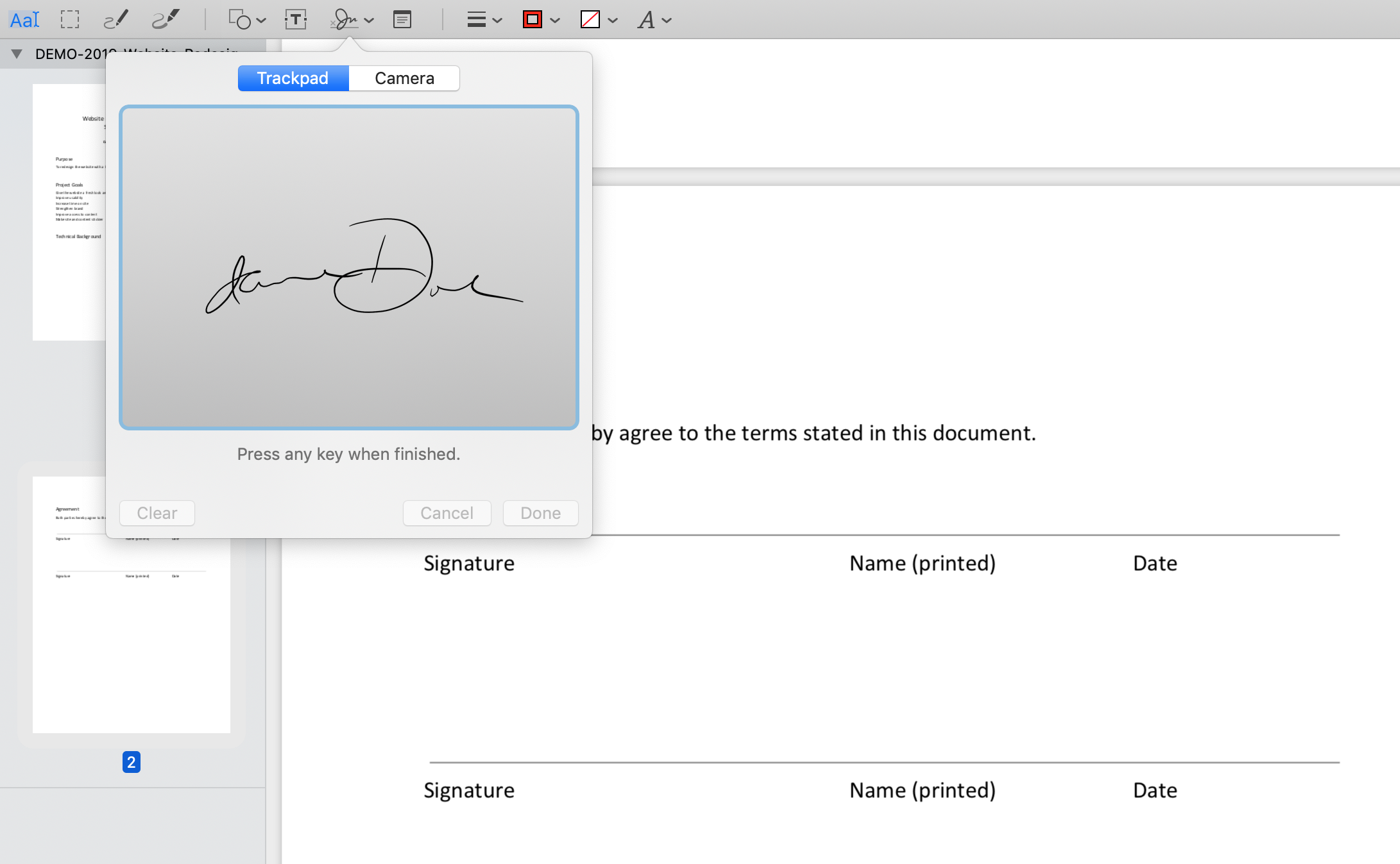
3. 電子簽名工具
如果您要實現無紙化,您需要能夠在不打印文件的情況下簽署文件。 您應該能夠以數字方式簽署大多數文檔,只有極少數例外。 為此,您需要一個可讓您創建數字簽名並將其應用於文件的應用程序。
一些包含電子簽名工具的軟件示例如下:
Adobe閱讀器,
Adobe雜技演員,
macOS 的預覽版(如上所示),
文檔簽名,
HelloSign 和
SwiftScan(前面提到過)。
要開始,您必須創建一個簽名。 這一步通常是最難的部分,因為使用鼠標、手指和触摸屏或手寫筆進行簽名時往往看起來很草率。 通常,您還可以選擇在紙上用墨水簽署您的姓名,然後對其進行掃描。 好消息是,一旦您製作了您喜歡的簽名,您就可以保存並重複使用它。
如果您需要更多詳細信息,請參閱如何使用 Acrobat Reader 簽署 PDF 以及如何在 macOS 預覽版中籤署 PDF。
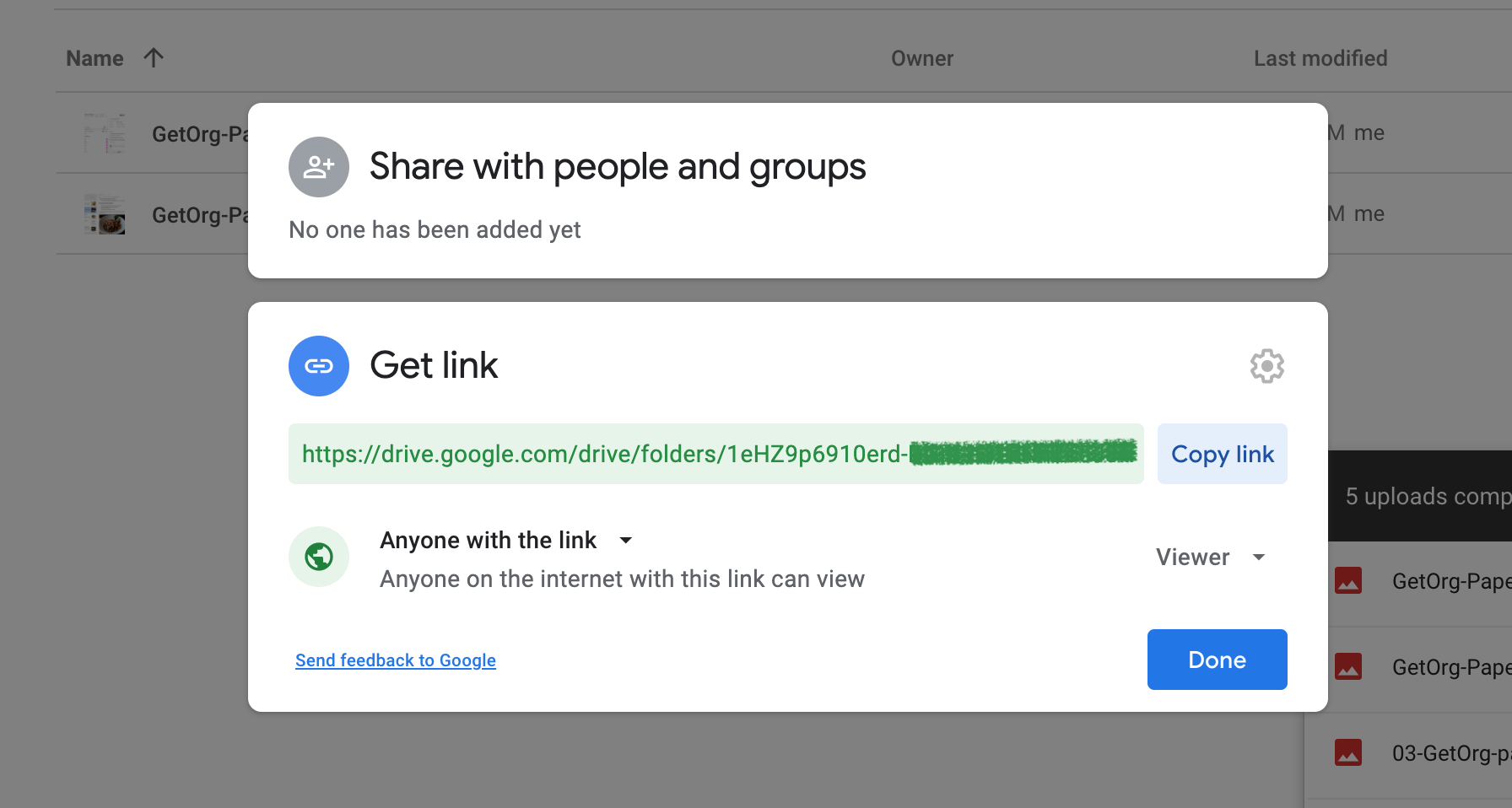
4. 雲存儲和共享服務
無論您手頭有什麼設備,雲存儲服務都可以讓您使用所有文檔。 它們還包括用於共享文檔的功能,因此您不必通過電子郵件發送大文件並擔心它們因大小而被拒絕。
一些最著名的文件存儲服務是 Dropbox、Google Drive、Microsoft OneDrive、Box 和 Apple iCloud Drive。
許多文件同步程序還允許您將文檔的離線副本保存到您的設備中,這對於您在半緊急情況下可能需要的任何東西都非常方便,例如保險證書、身份證或電話樹中的姓名和電話號碼.
一些最好的文件同步服務也有文檔共享工具。 通常,您將要共享的文件放入同步或云存儲應用程序的文件夾中,然後右鍵單擊以獲取可以共享的鏈接。 收件人可以從該鏈接下載文件。 根據您擁有的服務,您可以選擇查看此人下載文件的時間或頻率。 一些服務,包括 Dropbox(無論如何都是付費版本),允許您創建訪問的到期日期。
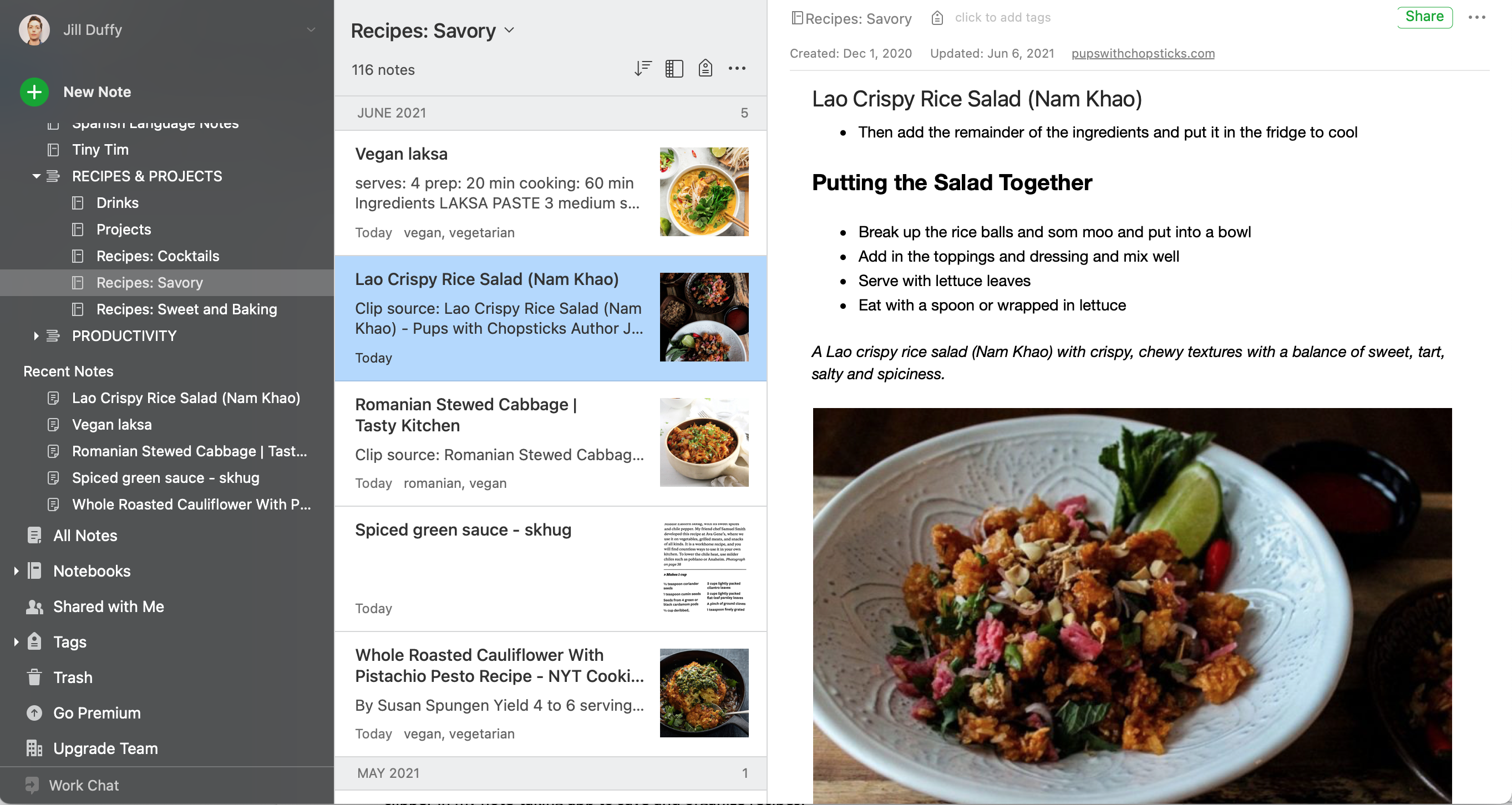
5. 筆記應用
筆記應用程序可以方便地存儲和分類各種各樣的想法、建議、筆記、食譜、新聞文章和其他可能曾經出現在紙上的內容。 使用記筆記應用程序,您可以跳過論文並直接以電子方式記錄這些想法。
我最常推薦的三個筆記應用是 Evernote、Microsoft OneNote 和 Joplin。
如果您傾向於打印網頁,無論是閱讀文章還是保存食譜,帶有網絡剪輯器的筆記應用程序將幫助您實現無紙化。 此功能可讓您將網頁的所有內容(廣告和其他垃圾除外)複製到筆記應用程序的新筆記中。 我個人在我的筆記應用程序中使用網絡剪輯器來保存和組織食譜。
筆記應用程序也可以很好地記下人們給你的關於餐館、電影、電視節目、音樂、企業等的建議。 它們還非常適合複製雜項信息,例如企業的營業時間——只需使用該應用程序拍攝照片並將其保存為便條即可。
向前看,從今天開始
關於無紙化的最後一條建議是從今天開始,向前看而不是向後看。 我的意思是不要沉迷於數字化你擁有的任何積壓的紙張。 取而代之的是,從現在開始採用一些可以幫助您實現無紙化的應用程序,並且您可以繼續養成新習慣。 你以後總可以處理積壓的文件……或者把你的舊文件塞進一個盒子裡,把它們放在壁櫥的後面,然後忘記它們。
